Transferarea unui videoclip de nuntă pe un DVD este o modalitate excelentă de a păstra amintirile din ziua ta specială. DVD-urile sunt încă o alegere ideală pentru a păstra videoclipurile de nuntă ani de zile. Mulți Producator de DVD pentru nunta instrumentele de pe piață pot ajuta la arderea unui DVD de nuntă. Această postare spune trei moduri simple de a face un DVD de nuntă frumos și memorabil.
Partea 1. Transferați un videoclip de nuntă pe DVD cu Tipard DVD Creator
Puteți obține cu ușurință mulți producători de DVD-uri pe internet pentru a inscripționa o înregistrare de nuntă pe un disc DVD. Tipard DVD Creator este prima noastră recomandare pentru realizarea unui DVD video de nuntă pe computerul tău Mac sau Windows. Este un instrument faimos de ardere a DVD-urilor care poate inscripționa videoclipuri de înaltă calitate pe discuri DVD, foldere sau fișiere ISO.
Acest creator de DVD video de nuntă acceptă toate tipurile de DVD utilizate în mod obișnuit, inclusiv DVD-5, DVD-9, DVD+RW, DVD-RW, DVD+R DL, DVD-R DL, DVD+R, DVD-R și DVD -RAM. În plus, vă permite să vă scrieți videoclipul pe un disc Blu-ray 4K. Puteți personaliza coperta DVD-ului video de nuntă după cum doriți. Oferă multe șabloane populare de meniu DVD, cum ar fi Nuntă, Familie, Vacanță, Călătorii și multe altele, din care să alegeți.
Cum să faci un DVD de nuntă
Pasul 1 Când doriți să transferați videoclipul nunții pe DVD, puteți descărca gratuit software-ul de pe computer. Conectați o unitate DVD externă și introduceți un disc gol.
Pasul 2Lansați acest produs de DVD pentru nuntă și alegeți Disc DVD pentru a arde înregistrarea nunții pe un DVD. Apasă pe Adăugați fișiere media butonul pentru a încărca videoclipul nunții.
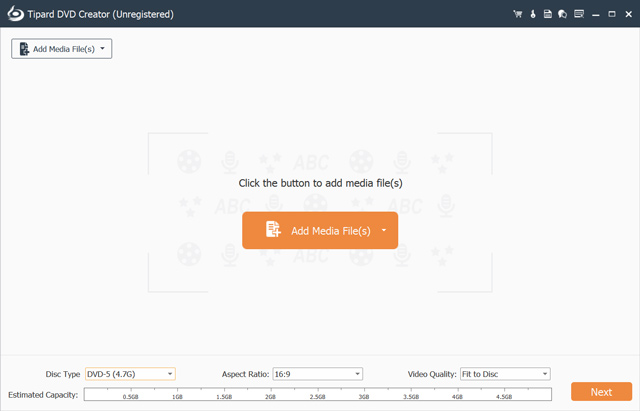
Pasul 3Când este încărcat, puteți seta tipul DVD, raportul de aspect și calitatea video în funcție de nevoile dvs. Apasă pe Următorul butonul pentru a merge mai departe.
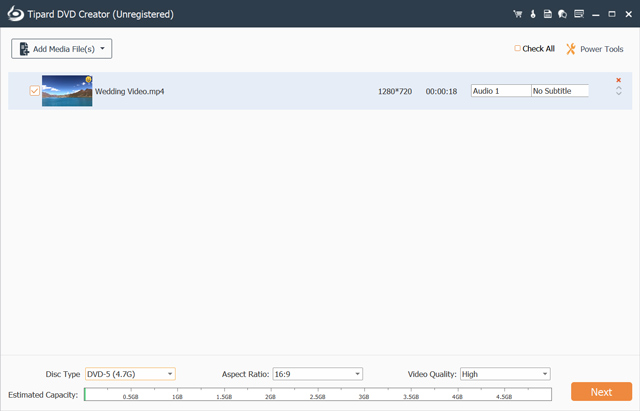
Pasul 4Acest creator de DVD video de nuntă vă oferă multe șabloane de meniu DVD gata făcute. Puteți să faceți clic pe Nuntă și să selectați pe cel preferat pentru a aplica. Vă permite să reglați cadrul, butonul și textul. În timpul acestui pas, puteți adăuga muzică de fundal pe DVD-ul de nuntă, puteți schimba fundalul și puteți adăuga un film de deschidere în funcție de nevoile dvs.
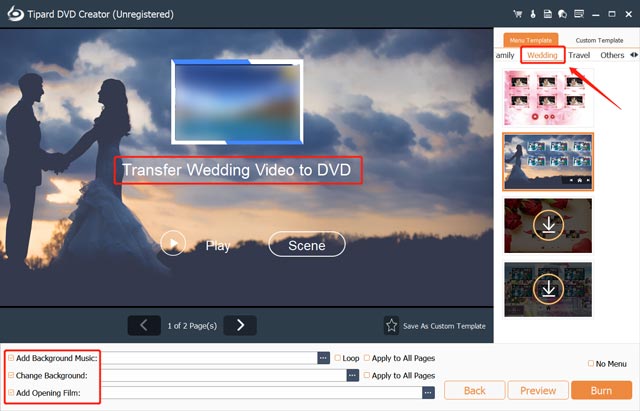
Pasul 5Apasă pe previzualizare butonul pentru a verifica DVD-ul de nuntă creat. Dacă sunteți mulțumit, puteți face clic pe A arde butonul pentru a continua. Bifați caseta înainte Arde pe disc și selectați DVD-ul introdus. Puteți personaliza alte setări de ardere DVD și faceți clic pe start butonul pentru a face DVD-ul nunții.

Partea 2. Realizați un DVD video de nuntă folosind DVDStyler
DVDStyler este un instrument gratuit și open-source pentru arderea DVD-urilor de nuntă pentru utilizatorii de Mac, Windows și Linux. Acceptă multe formate video populare, inclusiv MP4, MOV, FLV, AVI, WMV, MPEG și OGG. DVDStyler vă permite să transferați videoclipul nunții pe un DVD cu un meniu interactiv. Acest producător de DVD pentru nuntă poate inscripționa fișiere MPEG și VOB pe DVD-uri fără re-codificare.

Pasul 1Descărcați gratuit DVDStyler de pe site-ul său oficial și deschideți-l. Începeți un nou proiect în dialogul pop-up Bun venit. Puteți denumi eticheta discului, puteți alege capacitatea discului, puteți seta rata de biți video și audio și multe altele. Conectați o unitate DVD externă și introduceți discul în ea.
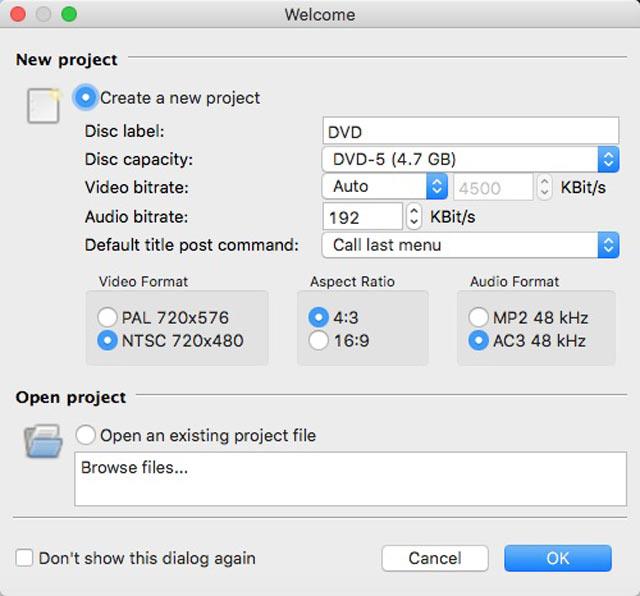
Pasul 2Apasă pe Adauga fisier butonul din bara de instrumente pentru a importa videoclipul nunții. Apoi faceți clic dreapta pe el și personalizați proprietățile.
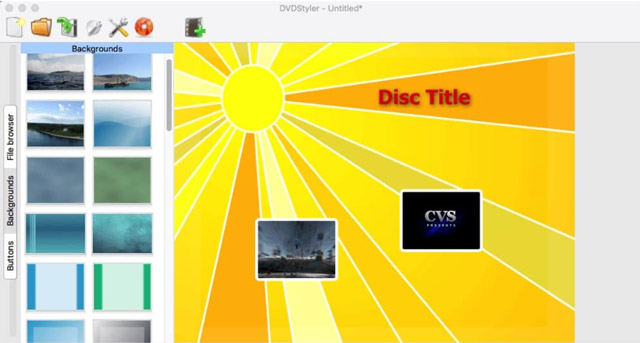
Pasul 3Apasă pe A arde butonul pentru a afișa fereastra de ardere. Bifați caseta de inscripționare pentru a scrie înregistrarea nunții pe discul DVD gol. Selectați o viteză de ardere a DVD-ului și faceți clic start pentru a vă confirma operația. Pentru o calitate mai bună a DVD-ului, se recomandă arderea la o viteză mai mică.
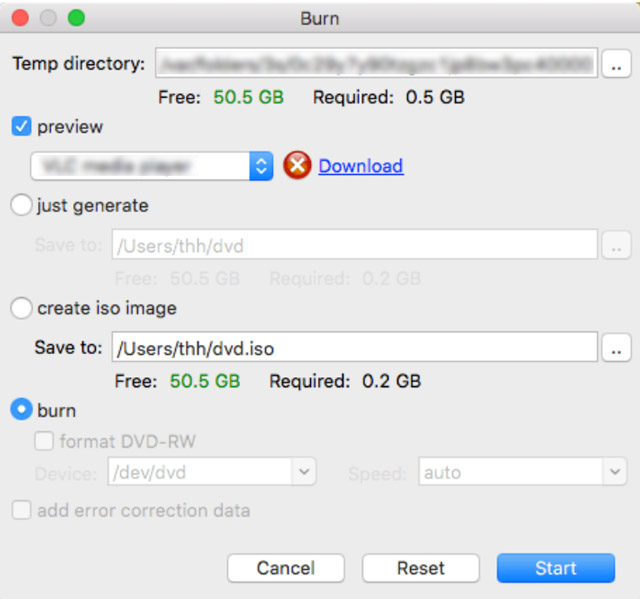
Partea 3. Inscripționați videoclipuri de nuntă pe DVD folosind Freemake Free DVD Burner
Freemake Free DVD Burner este o instrument gratuit de ardere a DVD-urilor pentru Windows. Vă permite să copiați cu ușurință videoclipuri pe DVD-uri. Sunt acceptate toate formatele video utilizate în mod obișnuit, cum ar fi MP4, MOV, WMV, MKV, FLV, AVI și 3GP. Puteți scrie videoclipul nunții pe DVD+R, DVD-R, DVD cu strat dublu și discuri Blu-ray. Include câteva funcții de editare de bază pentru ca dvs. să editați videoclipul nunții. Mai mult, acest producător de DVD pentru nuntă vă permite să optimizați calitatea ieșirii.

Pasul 1Descărcați software gratuit de inscripționare DVD de pe site-ul Freemake. Conectați o unitate DVD și introduceți un disc gol în ea.
Pasul 2Rulați DVD-ul de nuntă și faceți clic Video pentru a adăuga videoclipul de nuntă. Puteți face clic pe pictograma Tăiați pentru a o edita și a elimina părțile inutile. Clic pe DVD pentru a face un DVD de nuntă. De asemenea, Freemake vă permite să copiați videoclipul nunții ca folder DVD sau fișier ISO.

Rețineți că Freemake nu este un creator de DVD video de nuntă complet gratuit. Vă oferă doar o săptămână de încercare gratuită. În perioada de încercare gratuită, veți arde un DVD cu filigranul său Freemake.
Partea 4. Întrebări frecvente ale Wedding DVD Maker
Cum ardeți gratuit DVD-uri pe Windows 11/10?
Pentru a inscripționa videoclipul pe un DVD pe Windows 11/10, vă puteți baza pe Exploratorul de fișiere încorporat. Conectați o unitate DVD externă dacă computerul nu are una. De asemenea, trebuie să introduceți un disc DVD negru pentru ardere. Găsiți fișierul video specific pe care doriți să îl inscripționați și faceți clic dreapta pe el. Selectați opțiunea Trimiteți către și accesați unitatea DVD. Apoi puteți vedea o fereastră Burn a Disc aparând pe ecran. Introduceți titlul discului, alegeți o modalitate de a utiliza acest disc și urmați instrucțiunile pentru a finaliza arderea DVD-ului.
Poate Disk Utility să inscripționeze DVD-uri pe Mac?
Da. Utilitarul de disc încorporat în macOS vă permite să convertiți și să inscripționați cu ușurință fișiere ISO pe discuri DVD redate. Puteți deschide Disk Utility pe Mac, utilizați Finder pentru a localiza fișierul imagine ISO pe care doriți să îl inscripționați și apoi alegeți opțiunea Burn Disk Image (Nume) pe disc din lista derulantă din meniul de sus Fișier. Introduceți un disc gol sau un disc extern în unitatea DVD a Mac-ului dvs. Faceți clic pe Inscripționare pentru a începe să-l scrieți pe DVD.
Poate VLC să inscripționeze un videoclip de nuntă pe un disc DVD?
Folosind VLC Media Player pentru a inscripționa videoclipul pe DVD este posibil. Aveți nevoie de software sau pluginuri suplimentare pentru inscripționarea DVD-ului în VLC. De asemenea, fișierul video ar trebui să fie formatat corespunzător pentru inscripționarea DVD-urilor.
Când vine vorba de transferul videoclipurilor de nuntă pe DVD, este important să nu uitați să vă faceți timp și să personalizați înregistrarea nunții după bunul plac. Fie că se caută un simplu și ușor de utilizat Producator de DVD pentru nunta sau software de inscripționare DVD de calitate profesională, multe opțiuni vă pot ajuta să creați un DVD de nuntă memorabil. Îl poți selecta pe cel preferat din recomandările noastre de top.
Cel mai bun instrument pentru extragerea și convertirea fișierelor de imagine DVD Disc/Folder/ISO în mai multe formate.



 Descărcare sigură
Descărcare sigură


